InitialSite123.com ウィルスを除去する (シンプルリムーバルガイド) - ウイルスリムーバルインストラクション
InitialSite123.comウイルス削除方法
InitialSite123.com ウィルスとは?
InitialSite123.com は規定の検索エンジンとして使えるのか?
ご使用のブラウザが突然 InitialSite123.com ページにリダイレクトするようになったら 、良い兆しとは言えません。これはご使用の PC が InitialSite123.com ウィルスに感染している明らかな印です。これは悪意のあるプログラム ではなく、またいわゆるトロイやランサムウェア・ウィルスのようにさほどのストレスの原因にもならないかもしれませんが、目の上のたんこぶになり得る場合もあるほか、この検索エンジンを何度か試した直後にユーザーが InitialSite123.com の除去ガイドを探すようになっても驚くことはありません。お気づきのように、今書いているこの怪しいプログラムは、このウィルスがシステムにインストールされると直ぐにホームページや新しいタブ・ページ、そして何と言っても規定の検索エンジンに設定するその URL にちなんで名付けられています。前述の検索ツールを使いたいかどうかをユーザーに尋ねることもなく、Chrome や Firefox などのメインのウェブ・ブラウザに貼り付き、ユーザーが IniailSie123.com ブラウザ・ハイジャッカーの除去方法を見つけるまで断固居座るのです。この潜在的に迷惑なプログラムはあまり芳しくない方法で拡散されます。その結果、多くの PC ユーザーがそれとは気づかずにインストールしているのです。 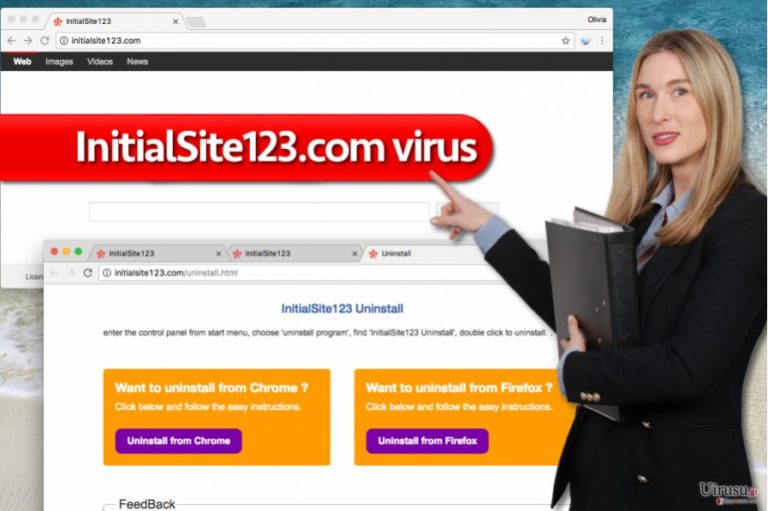
InitialSite123.com リダイレクト・ウィルスは、ユーザーに関連情報を提供することなど全く気にもかけていないため、信頼のおけるものと考えることはできません。代わりに、ウィルスはペイ・パー・クリック収入 を得ることに努めているため、検索結果には数々のサード・パーティのリンクが取り込まれているのです。指定された検索ツールを使用すると突然特定のサード・パーティのサイトにリダイレクトされ、強制的にアクセスさせられることがあるため、注意してください。そのようなサイトには何が待ち構えているか分からないため、そういった場所には近づかない方が良いでしょう。この検索エンジンが怪しいギャンブルやアダルト関係のサイト、またはゲーム・サイトに誘導し、そこで新しいプログラムのインストールを提案されたり個人情報の提供を求められたりすることに気づいたら 、直ちにそのような検索ツールの使用を停止し、良いアンチスパイウェア・ツールをインストールして、示されたブラウザ・ハイジャッカーを速やかに除去すべきです。このウィルスの除去に最適なのは FortectIntego をご使用になることですが、本記事末尾にご用意したガイドも併せてご利用いただけます。
PC をスパイウェアから守るには?
アドウェアなどの潜在的に迷惑なプログラムやハイジャッカーは、ユーザーに関するブラウザ関連のデータを収集する傾向があることからスパイウェアに分類されます。そのようなプログラムはユーザーに関する個人を識別可能な詳細情報も意図せずに収集する場合もあるため、避けるべきでしょう。InitialSite123.com ハイジャッカーや、ユーザーの承認を得ずに PC システムに入り込もうとするような他の怪しいプログラムから PC を守るには、ソフトウェアのダウンロード・ソースを注意深く選ぶことをお勧めします。「標準」や「規定」インストール設定ではなく「カスタム」または「拡張」を選んでセットアップされることを強くお勧めします。後者の設定の場合、お勧めのサード・パーティのダウンロードのリストを提示し、それらの選択を解除することができます。ダウンロードのコンポーネントを手動で構成しない場合、覚えておかねばならないことは、目的のソフトウェアにバンドルされている全てのプログラムがもう一度確認を取ることなくインストールされるということです 。弊社がソフトウェアのインストーラーにおいて「標準」「基本」「高速」「規定」の各設定をお勧めしない主な理由がここにあるのです。
Chrome や Mozilla ブラウザから InitialSite123.com を除去する方法は?
前述のとおり、このブラウザ・ハイジャッカーは主に PC に Chrome および Mozilla ブラウザをインストールしているユーザーを攻撃します。いずれのブラウザから InitialSite123.com ウィルスを除去する場合も、弊社でご用意したガイドを良くお読みください。下記のガイドでは InitialSite123.com の除去プロセスを ガイドし、手動でウィルスを除去できるようになっています。しかし、その後アンチマルウェア・ソフトでシステム・チェックを実行されることを是非お勧めします。
ウィルスによる破損は FortectIntego を利用して取り除くことができます。 潜在的に迷惑なプログラムおよびウィルスと、関連の全てのファイルおよびレジストリエントリの検出には SpyHunter 5Combo Cleaner および Malwarebytes をお勧めします。
手動 InitialSite123.comウイルス削除方法
Uninstall from Windows
怪しく見える全てのプログラムと、ユーザーの知らないうちにインストールされたプログラムを見つけて、それらを PC からアンインストールするのが目標です。以下は図で解説した除去ガイドです:
Windows 10/8 のマシンから InitialSite123.com ウィルス を除去するには、以下のステップに従ってください:
- Windows 検索ボックスにコントロールパネルと入力して Enter を押すか、検索結果をクリックします。
- プログラムの下のプログラムのアンインストールを選択します。

- リストから InitialSite123.com ウィルス に関連するエントリ (または最近インストールされた怪しいプログラムすべて) を探します。
- アプリケーションの上で右クリックし、アンインストールを選択します。
- ユーザーアカウント制御が表示されたら、はいをクリックします。
- アンインストールプロセスが完了したら OK をクリックします。

Windows 7/XP ユーザーの場合は、以下のガイドに従ってください:
- Windows スタート > 右ペインにあるコントロールパネル の順にクリックします (Windows XP ユーザーの場合は、プログラムの追加/削除をクリックします)。
- コントロールパネルで、プログラム > プログラムのアンインストールの順に選択します。

- 不要なアプリケーションの上で 1 回クリックして選択します。
- その上でアンインストール/変更をクリックします。
- 確認プロンプトではいを選択します。
- OK を 1 回クリックして除去プロセスを終了します。
削除するInitialSite123.com からMac OS X system
ユーザーの同意なしにインストールされた怪しいアプリを検出します。注意してアンインストールしてください。
-
OS Xを使用している場合は、画面左上のGoボタンをクリックしApplicationsを選択

-
Applicationsフォルダが表示されたらInitialSite123.comもしくは他の不審なプログラムを探し、それぞれ右クリックしMove to Trashを選択する。

Mozilla Firefox のリセット
Firefox の場合、全てのインストール済み拡張プログラムのリストを見て、今すぐに InitialSite123 アドオン を除去してください。当該の名前の拡張プログラムが見つからない場合は、Firefox に他にどのような拡張プログラムがあるかを調べて、危険に見える、あるいは信頼できなさそうなものを削除してください。
危険な拡張機能を削除する:
- Mozilla Firefox ブラウザを開いて メニュー (ウィンドウの右上コーナーにある 3 本線) をクリックします。
- アドオン を選択します。
- ここで InitialSite123.com ウィルス に関連のあるプラグインを選択し、削除をクリックします。

ホームページをリセットする:
- 右上コーナーにある 3 本線をクリックしてメニューを開きます。
- オプションを選択します。
- ホームオプションで、Mozilla Firefox を起動するたびに新しく開きたいサイトを入力します。
Cookie とサイトデータを消去する:
- メニューをクリックしてオプションを選択します。
- プライバシーとセキュリティセクションに移動します。
- スクロールダウンして Cookie とサイトデータの位置に移動します。
- データを消去…をクリックします。
- クッキーとサイトデータと一緒にウェブコンテンツのキャッシュも選択して消去を押します。

Mozilla Firefox のリセット
上述のガイドに従っても InitialSite123.com ウィルス が削除されなかった場合は、Mozilla Firefox をリセットしてください:
- Mozilla Firefox ブラウザを開いてメニューをクリックします。
- ヘルプに移動し、トラブルシューティング情報を選択します。

- Firefox の性能改善セクションで、Firefox をリフレッシュ…をクリックします。
- ポップアップが開いたら、Firefox をリフレッシュを押して確定します – これで InitialSite123.com ウィルス の削除が完了します。

Google Chrome のリセット
Chrome で InitialSite123 拡張プログラムを見つけて削除してください。「拡張プログラム」のタブで他にどのような怪しい拡張プログラムがあるかをチェックして、さっさと削除してしまいましょう。
Google Chrome から有害な拡張機能を削除する:
- Google Chrome を開いてメニュー (右上コーナーにある縦に並んだ 3 つのドット) をクリックし、その他のツール > 拡張機能の順に選択します。
- 新しく開いたウィンドウにはインストール済みの拡張機能がすべて表示されます。削除をクリックして、InitialSite123.com ウィルス に関連のありそうな怪しいプラグインをすべてアンインストールしてください。

Chrome のキャッシュおよびウェブデータを削除する:
- メニューをクリックして設定を選択します。
- プライバシーとセキュリティで閲覧履歴データの削除を選択します。
- 閲覧履歴、Cookie と他のサイトデータ、キャッシュされた画像とファイルも選びます。
- データを削除をクリックします。

ホームページを変更する:
- メニューをクリックして設定を選択します。
- 起動時セクションに InitialSite123.com ウィルス などの怪しいサイトがないか調べます。
- 特定のページまたはページセットを開くをクリックし、3 点ボタンをクリックすると削除オプションがあります。
Google Chrome をリセットする:
上述の方法でうまくいかなかい場合は、Google Chrome をリセットして InitialSite123.com ウィルス 関連のコンポーネントをすべて駆除します:
- メニューをクリックして設定を選択します。
- 設定で、スクロールダウンして詳細設定をクリックします。
- スクロールダウンしてリセットとクリーンアップセクションに移動します。
- 設定を元の既定値に戻すをクリックします。
- 設定のリセットで確定すれば InitialSite123.com ウィルス の駆除は完了です。

After uninstalling this potentially unwanted program (PUP) and fixing each of your web browsers, we recommend you to scan your PC system with a reputable anti-spyware. This will help you to get rid of InitialSite123.com registry traces and will also identify related parasites or possible malware infections on your computer. For that you can use our top-rated malware remover: FortectIntego, SpyHunter 5Combo Cleaner or Malwarebytes.
あなたにおすすめ
政府のスパイ行為を許してはいけません
政府は利用者のデータの追跡あるいは市民へのスパイ行為に関しては多くの問題を抱えています。そこで、このことを考慮に入れて、怪しい情報収集の行いについて学びましょう。インターネット上では完全匿名にすることにより、迷惑な政府系の追跡行為を避けましょう。
オンラインにアクセスするために違うロケーションを選択し、特定のコンテンツ制限もなく、オンラインに接続して欲しいものにアクセスする時、別の場所を選択することができます。 Private Internet Access VPN を使用すると、ハッキングされるリスクがなく、簡単にインターネット接続をお楽しみいただけます。
政府の他の迷惑な当事者によりアクセス可能な情報をコントロールし、スパイ行為を受けずにオンラインサーフィンをお楽しみください。不法行為に関与しておらず、また自分のサービス、プラットフォームのセレクションを信頼していたとしても、自分自身の安全性を常に疑い、 VPN サービスを使用して予防的措置を講じておきましょう。
マルウェアの攻撃に遭った場合に備えて、バックアップファイルを作りましょう
コンピュータを使用していると、サイバー感染や自分のうっかりミスによりいろいろなものを失くして困ることがあります。マルウェアによって生じるソフトウェアの問題や暗号化による直接的なデータの損失から端末の問題や恒久的なダメージに繋がる恐れがあります。そんな時に適切な 最新のバックアップ があれば、そのような場面に遭遇しても簡単に元通りに回復して仕事に戻れます。
端末に何か変更を加えたらバックアップを取っておけば、マルウェアが何かを変更したり端末の問題が原因でデータの破壊やパフォーマンスの低下が発生した時点に戻すことができるため、バックアップの作成は不可欠です。元に戻せる機能を利用して、日常の、あるいは毎週ごとの習慣としてバックアップを取るようにしましょう。
なにか重要なドキュメントやプロジェクトの前のバージョンを取ってあれば、ストレスや障害も防げます。マルウェアが突如として現れた場合に大変便利です。システム復元には Data Recovery Pro をぜひご利用ください。


